使用U盘安装Win7系统的详细教程(简单易懂的操作步骤帮助您成功安装Windows7系统)
![]() lee007
2024-05-01 11:11
436
lee007
2024-05-01 11:11
436
在现代社会,计算机已经成为人们生活和工作中必不可少的工具。而一个高效、稳定的操作系统是计算机正常运行的基础。本文将详细介绍如何使用U盘来安装Win7系统,让您轻松完成系统安装的过程。
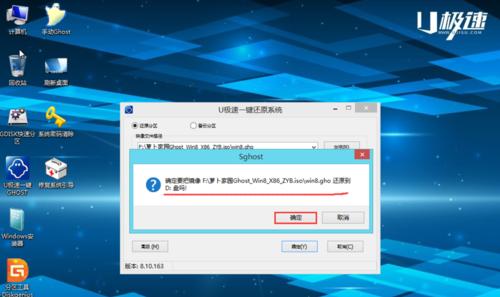
检查系统要求
1.确认计算机硬件配置满足Windows7的最低要求,包括处理器、内存、硬盘空间等。
2.确保U盘容量大于4GB,并备份重要数据,因为安装过程会格式化U盘。

制作可引导的U盘
1.下载合适版本的Windows7ISO文件,并确保下载完整且无损坏。
2.下载并安装U盘启动制作工具,如Rufus。
3.打开Rufus软件,选择正确的U盘和Windows7ISO文件路径。
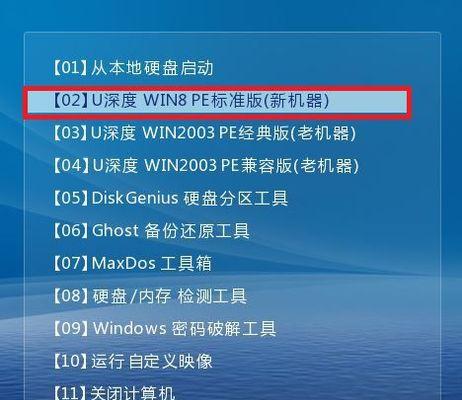
4.配置分区方案为MBR,文件系统选择FAT32,并勾选“创建可引导盘”。
修改BIOS设置
1.重启计算机,并按下相应按键进入BIOS设置界面,通常是F2、Delete或者F12。
2.找到“启动顺序”选项,并将U盘调整到第一位。
3.保存并退出BIOS设置,计算机将自动重启。
开始安装Win7系统
1.插入制作好的U盘,并重启计算机。
2.按任意键开始从U盘启动,进入安装界面。
3.选择语言、时间和货币格式,并点击“下一步”。
4.点击“安装”按钮,阅读并接受许可协议。
5.选择“自定义(高级)”安装类型,为系统分配安装位置。
6.等待系统安装过程完成,期间计算机可能会重启。
设置系统和驱动程序
1.在首次启动时,按照系统提示设置用户名、密码等基本信息。
2.连接网络并更新系统驱动程序,确保计算机正常工作。
3.安装其他必要软件,如浏览器、办公软件等。
备份和恢复
1.安装完系统后,及时备份系统和重要数据,以免意外数据丢失。
2.定期进行系统恢复点的创建和备份,以便在系统出现问题时快速恢复。
注意事项
1.选择合适的Windows7版本,根据自身需求进行选择。
2.避免下载不明来源的ISO文件,以防被植入恶意软件。
3.使用正版激活系统,以避免版权问题和不稳定性。
安装常见问题解决
1.安装过程中出现错误代码的解决方法。
2.安装后无法启动的解决方案。
3.安装过程中出现驱动程序不兼容的处理方式。
常用快捷键和操作技巧
1.快速进入安全模式的方法。
2.切换窗口和多任务操作的快捷键。
充分利用Win7系统的特性
1.了解并使用Win7系统的个性化设置。
2.利用Win7系统的优化工具提升计算机性能。
通过本文详细介绍的步骤,您可以轻松地使用U盘安装Win7系统。请务必遵循各个步骤,并注意安全性和稳定性的问题。祝您成功安装并顺利使用Windows7系统!
转载请注明来自装机之友,本文标题:《使用U盘安装Win7系统的详细教程(简单易懂的操作步骤帮助您成功安装Windows7系统)》
标签:盘安装
- 最近发表
-
- 探索超4x55屏幕的未来应用领域(了解超4x55屏幕技术的特点和优势,及其在各行业的应用前景)
- 华硕ME301T——一款性能卓越的智能平板电脑(探索华硕ME301T的强大功能和出色表现)
- 探索英伟达主板的卓越性能与创新技术(解析英伟达主板的关键特点和应用前景)
- 华为Mate9B153(突破性技术与卓越设计,为用户带来极致体验)
- 捷布朗运动耳机测评(畅享运动音乐,捷布朗耳机让你更上一层楼)
- CPU6735性能评测——领先市场的处理器(探索CPU6735的关键特点及其在移动设备中的表现)
- 高效清除空气中尘螨的方法(以科学清洁方式消灭空气中的尘螨)
- 松下空调怡迅(领先科技、智能操作,让你享受绝佳的室内环境)
- 腾达卡托(揭秘腾达卡托的领先优势及未来发展方向)
- 联想小新Air13(轻薄本中的游戏强者,给你带来更多可能)

